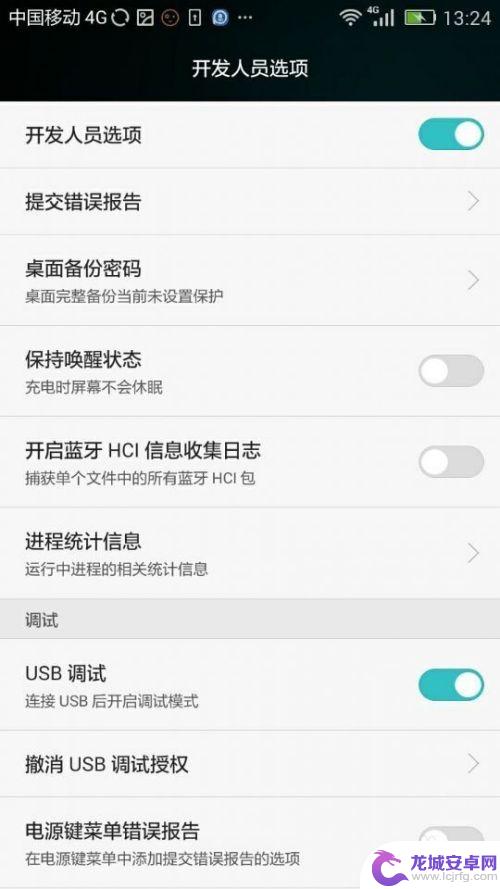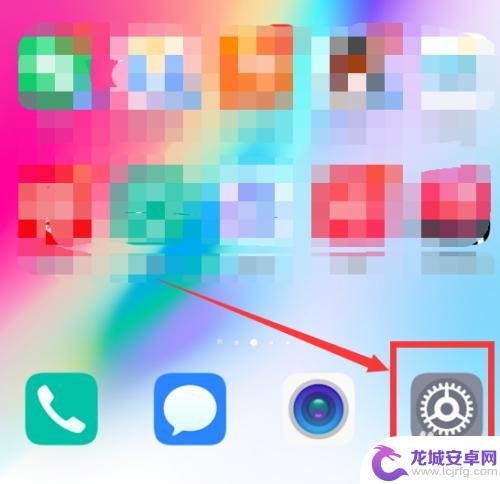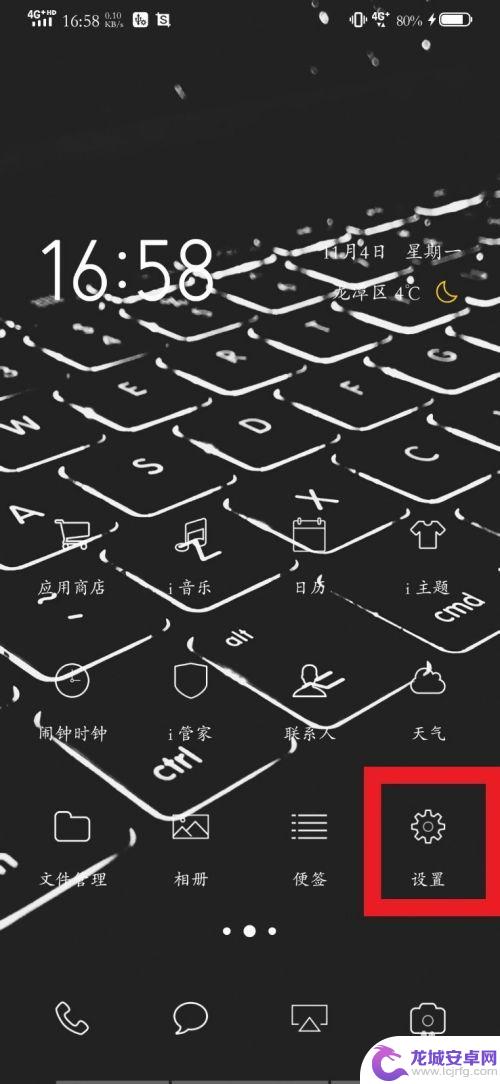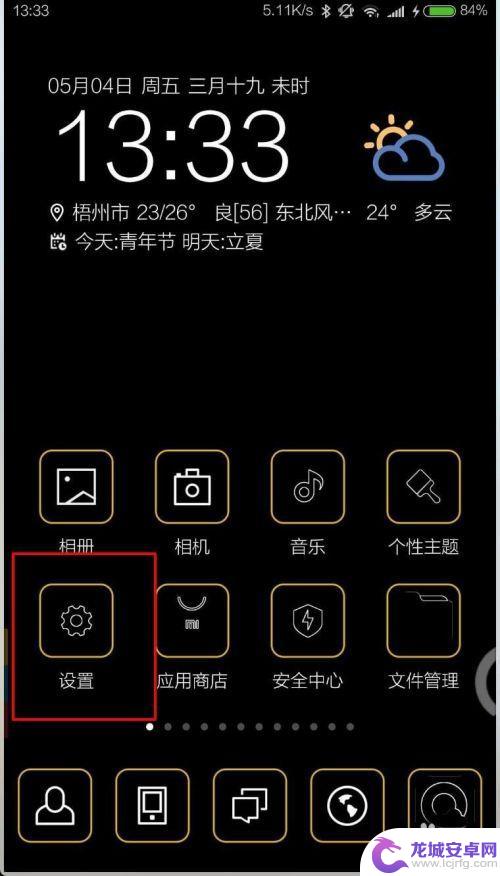手机连接电脑只充电不弹出usb连接设置 手机连接电脑只充电
随着手机的普及和使用频率增加,手机连接电脑已经成为我们日常生活中不可或缺的一部分,有时候我们会遇到手机连接电脑只能充电却无法弹出usb连接设置的问题。这样的情况让我们无法进行文件传输和数据同步,给我们的生活带来了一定的困扰。接下来我们就来探讨一下这个问题的可能原因和解决方法。
手机连接电脑只充电
具体步骤:
1.首先打开手机找到手机的设置,如图
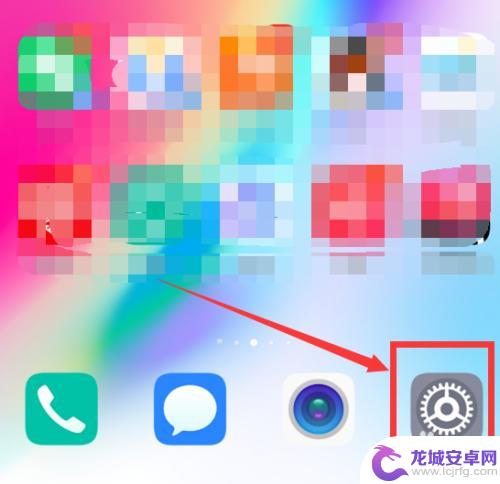
2.然后我们在手机设置里找到最后一项“系统”,如图,点击选择它
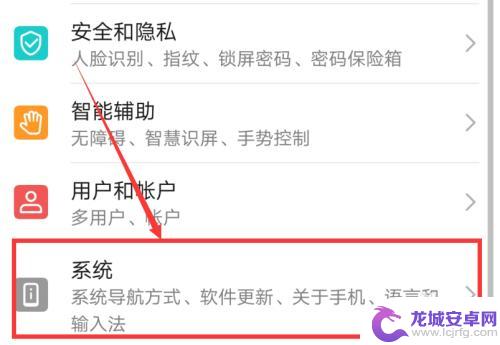
3.在系统中我们选择“关于手机”,如图,然后点击进去
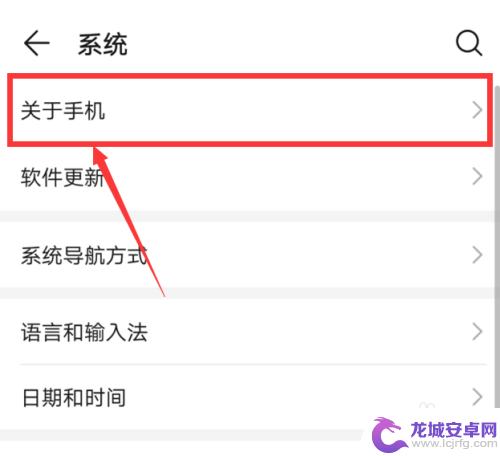
4.接着在版本号上面连续点击7次以上,如图,我们要进入开发者模式
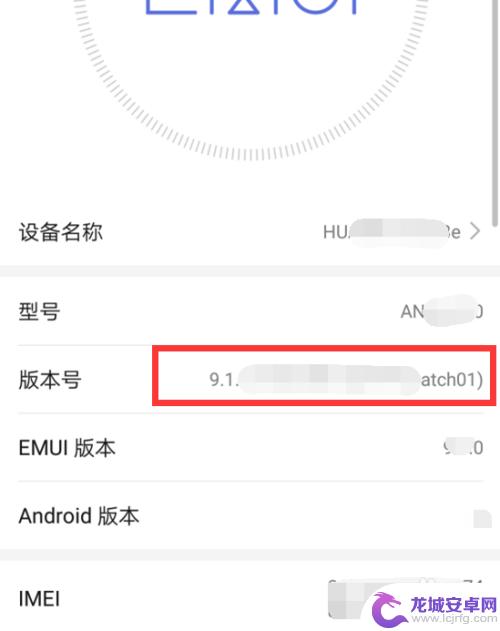
5.此时手机提示我们需要输入锁屏密码,我们输入自己的锁屏密码然后点击下一步。如图
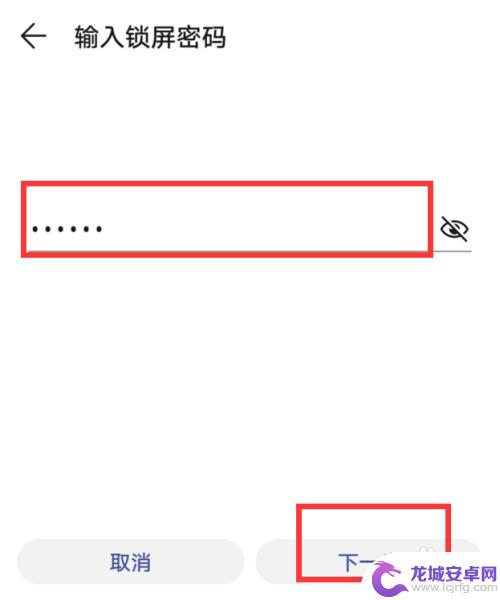
6.输入密码之后手机会进入开发者模式,此时我们返回到系统设置。然后找到“开发人员选项”,如图
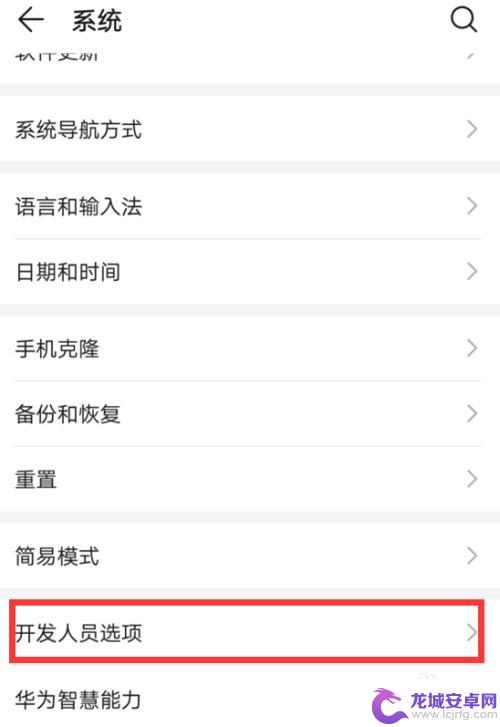
7.然后我们找到“USB调试”开关并打开它,如图
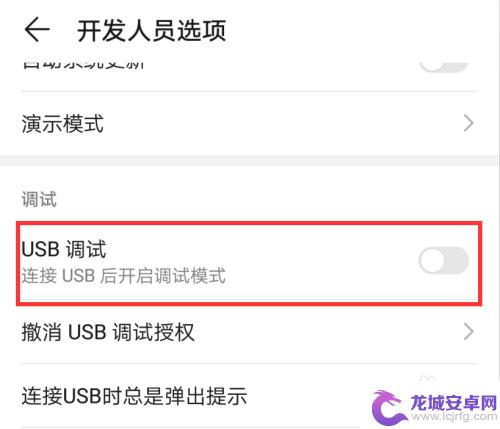
8.此时会提示我们“是否允许USB调试”,我们直接选择“确定”,如图
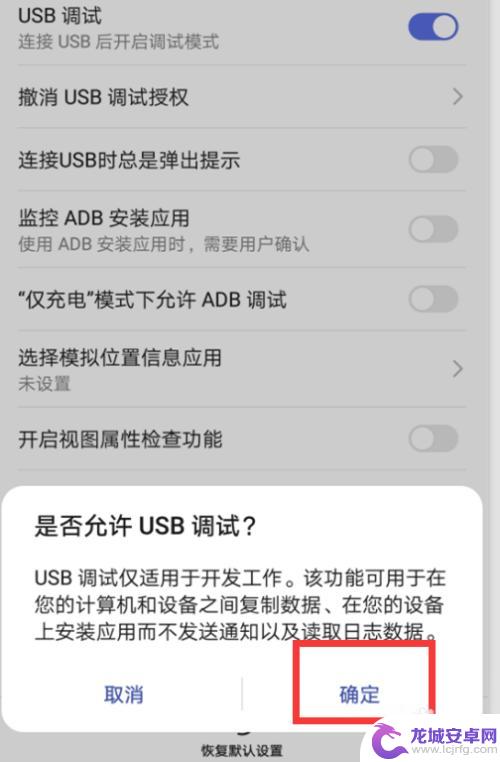
9.然后我们接着在列表里找到“仅充电模式下允许ADB调试”这个选项的开关,如图
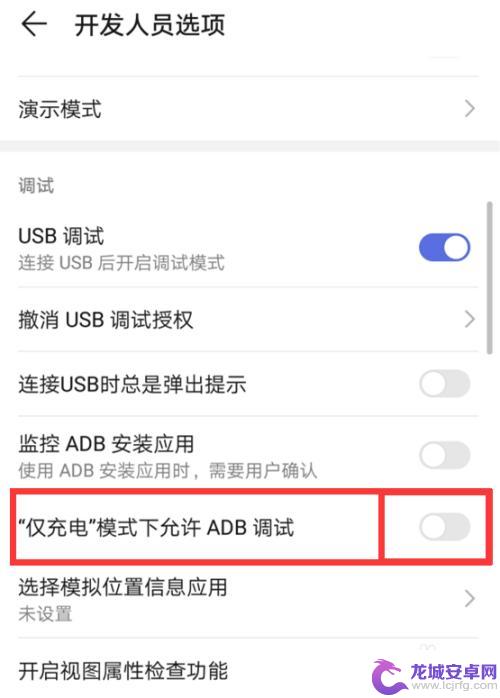
10.此时会再次提示我们打开这个调试功能存在风险,我们不用管直接点击“确定”。如图所示,最后使用数据线把手机和电脑连接起来就可以调试手机了。
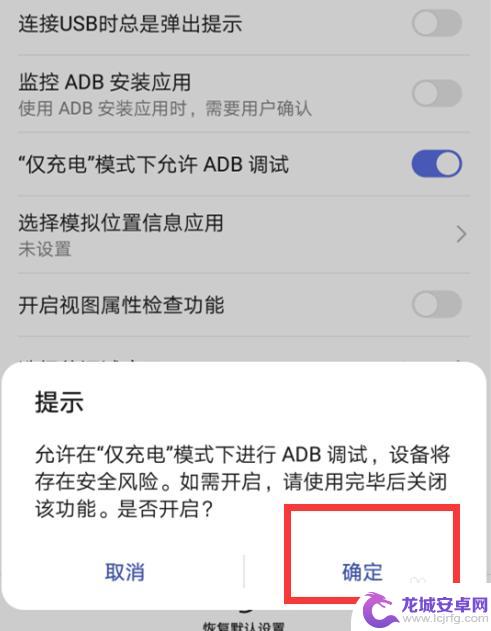
以上就是手机连接电脑只充电不弹出usb连接设置的全部内容,如果遇到这种情况,你可以按照以上步骤解决,非常简单快速。
相关教程
-
电脑手机连接是什么 通过USB数据线连接手机与电脑方法
电脑手机连接是指通过USB数据线将手机与电脑进行连接,以实现文件传输、数据备份、充电等功能,连接手机与电脑的方法有多种,一般情况下只需将USB数据线的一端插入电脑的USB接口,...
-
电脑如何手机充电激活 手机连接电脑只充电
在日常生活中,我们经常会遇到手机电量不足的情况,而此时我们通常会选择通过连接电脑来充电,有时候我们会发现手机连接电脑后并不能进行数据传输,只能进行充电。这种情况往往让人感到困惑...
-
怎样在vivo手机上 Vivo手机如何通过USB连接电脑
在现代社会手机已经成为人们日常生活中不可或缺的一部分,而对于vivo手机用户来说,与电脑建立USB连接更是一项常见操作。通过USB连接,用户可以方便地传输文件、备份数据、充电等...
-
有线键盘怎么设置手机 电脑usb键盘和手机连接方法
在日常使用电脑的过程中,有时候我们可能会觉得键盘输入过于繁琐,而想要通过连接手机来进行操作,如何设置有线键盘与手机的连接呢?只需要使用一个USB OTG适配器即可将电脑的键盘连...
-
电脑与手机怎么连接 安卓手机USB连接电脑教程
在现代社会中电脑与手机的连接已经成为人们日常生活中不可或缺的一部分,特别是对于安卓手机用户来说,通过USB连接电脑可以实现诸多便利功能,比如传输文件、备份数据、充电等。对于一些...
-
手机数据线怎么连接电脑显示手机 手机数据线连接电脑教程
手机数据线是连接手机和电脑之间进行数据传输的重要工具,而如何正确连接手机数据线至电脑也是很多人困惑的问题,通常情况下,只需要将数据线的一端插入手机的充电口,另一端插入电脑的US...
-
如何用语音唤醒苹果6手机 苹果手机语音唤醒功能怎么开启
苹果6手机拥有强大的语音唤醒功能,只需简单的操作就能让手机立即听从您的指令,想要开启这项便利的功能,只需打开设置,点击Siri和搜索,然后将允许Siri在锁定状态下工作选项打开...
-
苹果x手机怎么关掉 苹果手机关机关不掉解决方法
在我们日常生活中,手机已经成为了我们不可或缺的一部分,尤其是苹果X手机,其出色的性能和设计深受用户喜爱。有时候我们可能会遇到一些困扰,比如无法关机的情况。苹果手机关机关不掉的问...
-
如何查看苹果手机详细信息 苹果手机如何查看详细设备信息
苹果手机作为一款备受瞩目的智能手机,拥有许多令人称赞的功能和设计,有时我们可能需要查看更详细的设备信息,以便更好地了解手机的性能和配置。如何查看苹果手机的详细信息呢?通过一些简...
-
手机怎么把图片保存到u盘 手机照片传到U盘教程
在日常生活中,我们经常会遇到手机存储空间不足的问题,尤其是拍摄大量照片后,想要将手机中的照片传输到U盘中保存是一个很好的解决办法。但是许多人可能不清楚如何操作。今天我们就来教大...